프로젝트를 성공적으로 관리하려면 집중력, 플랜, 일의 완료됨(GTD)을 위한 요령이 필요합니다. 움직이는 부분이 많을수록 더 체계적으로 관리해야 합니다. 그렇기 때문에 많은 팀이 워크플로우를 관리하기 위해 Trello 보드와 Trello 템플릿과 같은 도구를 사용합니다. 🛠️
Atlassian 도구의 일부인 Trello는 시각적 도구입니다 프로젝트 관리 도구 사무실 내 근무와 원격 근무 모두에 사용할 수 있으며, Trello 템플릿은 프로젝트를 계획하고 관리하는 데 바로 가는 지름길을 제공합니다.
하지만 Trello 템플릿이 업무에 가장 적합한 프로젝트 관리 템플릿일까요? 결국, 몇 가지 훌륭한 Trello 대안 밖에 있습니다. 🤔
Trello 템플릿이 무엇인지, 그리고 이 템플릿이 더 넓은 Trello 세계에 어떻게 적용되는지 명확히 해보겠습니다. 몇 가지 유용한 Trello 프로젝트 관리 템플릿을 살펴본 다음, 더 나은 대안을 공유해 드리겠습니다.
결국, 다음과 같은 문제를 해결하는 방법은 여러 가지가 있습니다 작업 관리 .
Trello 템플릿이란 무엇인가요?
Trello 템플릿은 미리 디자인된 문서로, Trello 보드의 레이아웃을 제안해 주므로 직접 만들 필요가 없습니다. 기본 템플릿을 필요에 맞게 맞춤형으로 설정하여 Trello 프로젝트 보드에 사용하고 필요에 따라 다른 프로젝트 플랜 s. ✅
Trello 보드는 프로젝트 진행 상황에 대한 개요를 제공하는 프로젝트 관리 도구입니다. 또한, 모든 팀원들이 같은 페이지를 볼 수 있고 이해관계자들이 진행 상황을 쉽게 확인할 수 있습니다.
Trello 보드 템플릿은 다음과 같이 명확하게 볼 수 있도록 설계되었습니다 프로젝트 오브젝트 를 사용하여 작업 예약 및 워크플로우 최적화하기 매번 같은 일을 반복하지 않고도 가능한 한 워크플로를 최적화하세요.
5 Trello 보드 템플릿
Trello 프로젝트 계획 템플릿에 대한 더 나은 아이디어를 제공하기 위해 프로젝트에 템플릿을 사용하는 방법에 대한 몇 가지 예시를 살펴봅시다.
The 놀라운 칸반 프로젝트 관리 템플릿 는 놀라운 필드 Trello 파워업 기능을 사용하여 칸반 보드 에 접속하여 자신에게 맞는 맞춤형으로 설정하세요. 칸반 보드를 사용하면 여러분과 팀이 프로젝트에서 현재 어느 단계에 있고 어떤 일을 하고 있는지 쉽게 확인할 수 있습니다.
The 프로젝트 관리 템플릿 는 프로젝트 플랜 워크플로우를 구축할 수 있는 구조를 제공합니다. 사양 및 프로젝트 문서와 같은 모든 리소스를 안전하게 저장하고, 답변이 필요한 질문을 캡처하고, 작업이 할 일, 보류 중, 차단됨 또는 완료됨인지 추적할 수 있습니다.
The 프리모템 템플릿 은 프로젝트 플랜을 추적하는 데 도움이 되는 요소와 방해가 될 수 있는 장애물을 미리 생각해 보도록 권장합니다. 이를 통해 도움이 되는 요소를 극대화하고 잠재적인 장애물에 대처할 수 있는 플랜을 세울 수 있습니다. 🚧
The 애자일 보드 템플릿 는 빠른 시간 내에 작업이 완료됨을 도와줍니다 애자일 프로젝트 관리 프레임워크. 플랜 수립과 실행, 반영과 반복에 이르는 모든 단계를 안내합니다.
The 아이젠 하워 매트릭스 작업 보드 는 카테고리에 따라 작업의 우선순위를 정할 수 있는 방법을 제공합니다. 카테고리에는 중요 및 긴급, 중요하지만 덜 긴급, 긴급하지만 덜 긴급, 중요하지 않음 및 긴급하지 않음 등이 있습니다. 이 간단한 템플릿을 사용하면 무엇을 먼저 처리할지 쉽게 결정할 수 있습니다.
trello 템플릿 사용의 ## 한도
이와 같은 Trello 템플릿은 특히 소규모 비즈니스와 스타트업에 매우 유용할 수 있지만, 몇 가지 한계가 있습니다. 👀
예를 들어
- 대규모 팀에게는 비효율적입니다: 최근 변경 사항으로 인해 Trello의 무료 버전은 작업 공간을 10 명의 공동 작업자로 제한하며 대규모 팀에게는 최선의 선택이 아닐 수 있습니다
- 여러 프로젝트 또는 단순한 선형 흐름의 프로젝트보다 더 복잡한 프로젝트를 추적하는 것은 Trello의 기능을 넘어설 수 있습니다
- 작업 관리에는 효과적이지만, 이러한 작업은 큰 그림의 로드맵에 연결할 수 없습니다
- 칸반 보드는 모든 요금제에서 사용할 수 있지만 프리미엄 또는 엔터프라이즈 플랜에서만 대시보드, 타임라인, 달력 보기를 이용할 수 있습니다
- 맞춤형 옵션이 극도로 제한되어 있습니다
- 액세스 권한을 제어하기가 쉽지 않으며, 모든 사람이 프로젝트 보드에서 편집 기능을 갖기를 원하지 않을 수도 있습니다
- 보고, 시간 추적, 비용 추적과 같은 많은 기능은 파워업 기능을 통한 타사 도구와의 통합에 의존하며, 많은 파워업에 대해 추가 비용을 지불해야 합니다
- 기본 작업 의존성 기능이 없기 때문에 간트 차트를 보려면 다른 파워업 기능이 필요합니다
- 팀 커뮤니케이션은 Trello 카드에 댓글을 게시하는 것으로 한도 제한됩니다
10가지 대체 Trello 보드 템플릿 소개
Trello 템플릿이 비즈니스에 적합하지 않은 경우 다른 옵션이 많이 있으며 그중 가장 좋은 옵션 중 하나입니다 trello의 대안 clickUp입니다. ✨
ClickUp은 프로젝트 관리에 이상적입니다. 다음과 같은 기능을 통해 프로젝트를 쉽게 플랜, 빌드, 배포할 수 있습니다:
- 무료 템플릿, 보드에 대한 가시성, 동일한 설정 또는 드래그 앤 드롭 기능으로 가장 복잡한 프로젝트를 쉽게 처리할 수 있는 플랫폼
- 대시보드 개요와 마이크로 레벨 작업 세부 정보 간에 쉽게 전환 가능
- 간트 차트를 포함한 여러 프로젝트 보기에 액세스하여 모든 작업의 의존성을 추적하세요
- 초보자 사용자라도 거의 모든 것을 사용자 지정할 수 있는 사용자 지정 필드 및 상태
- 프로젝트의 다양한 수준을 보호하고 누가 무엇을 할 수 있는지 관리하는 권한
- 훨씬 더 많은 내장 기능 및 추가 기능ClickUp 통합 는 다음과 같은 다른 Atlassian 도구와의 통합을 포함하여 무료입니다Trello, Confluence 및Jira
- 프로젝트에 대한 모든 토론을 한곳에서 진행하는 실시간 채팅
- 프로젝트 진행 상황부터 비용 및 시간 추적에 이르기까지 모든 종류의 메트릭에 대한 보고서를 받으세요 📊
ClickUp은 다른 많은 사용 사례에도 적용됩니다. 다음과 같이 사용하세요 CRM 클라이언트 서비스 헬프데스크에 의해 앱 개발 도구 를 사용하거나 소셜 미디어 관리 콘텐츠 마케팅 팀의 플랫폼.
간단히 말해, ClickUp은 프로젝트 관리와 워크플로우 소프트웨어 쉽게 만들어졌습니다.
그리고 많은 프로젝트 관리 템플릿 및 생산성 템플릿 를 사용하면 훨씬 더 쉬워집니다. 프로젝트를 간소화할 수 있는 몇 가지 템플릿을 살펴보세요.
1. ClickUp 칸반 로드맵 템플릿
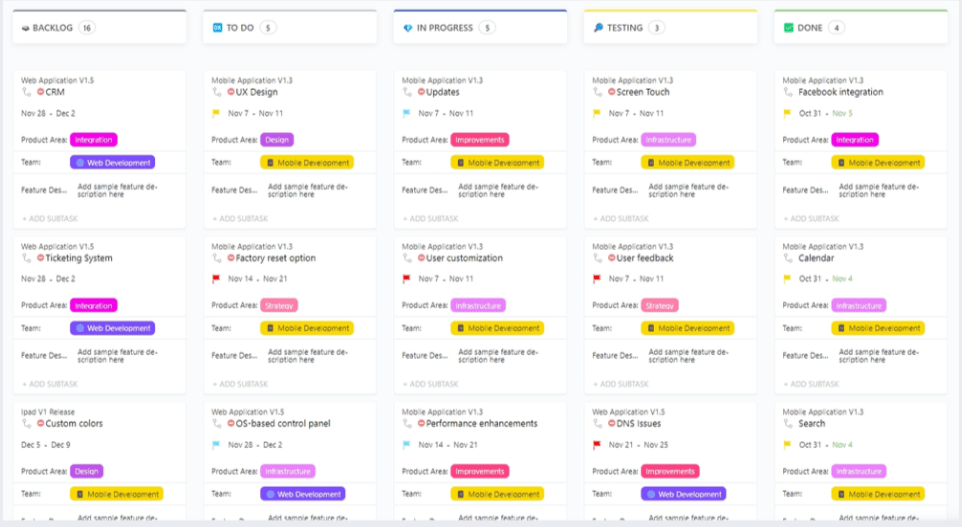
ClickUp 칸반 로드맵 템플릿으로 프로젝트 로드맵을 시각화하고 작업 진행 상황을 추적하세요
Trello는 주어진 보드의 모든 작업을 보여 주지만 ClickUp 칸반 보드 를 사용하면 전체 워크플로우를 원하는 방식으로 완벽하게 감독할 수 있습니다. 여러 프로젝트 보드를 한 번에 보거나 하나만 볼 수 있으며, 우선순위, 마감일, 상태, 담당자 등 다양한 방식으로 각 보드를 정렬할 수 있습니다.
작업 관리 수준에서는 ClickUp 간단한 작업 관리 템플릿 는 Trello 프로젝트 관리 템플릿과 비슷합니다. 체크리스트를 사용하여 일상적인 작업을 관리하려는 초보자나 기업가에게 이상적입니다.
ClickUp이 정말 빛나는 부분은 세부 사항이 큰 그림과 어떻게 연결되는지 보여주는 기능입니다. 예를 들어 ClickUp 칸반 로드맵 템플릿 를 사용하면 로드맵을 시각화하고 드래그 앤 드롭 기능을 사용하여 작업을 추가하거나 제거하여 관리할 수 있습니다. 🛣️
백로그, 할 일, 진행 중, 테스트, 완료됨과 같은 맞춤형 상태는 각 작업의 진행 상황을 추적합니다. 타임라인, 우선순위 또는 팀 작업량에 따라 여러 보기 중에서 선택해 로드맵을 다각도로 살펴보세요.
시간, 의존성, 관련 커뮤니케이션 등을 추적할 수도 있습니다.
2. ClickUp 프로젝트 관리 일정 템플릿
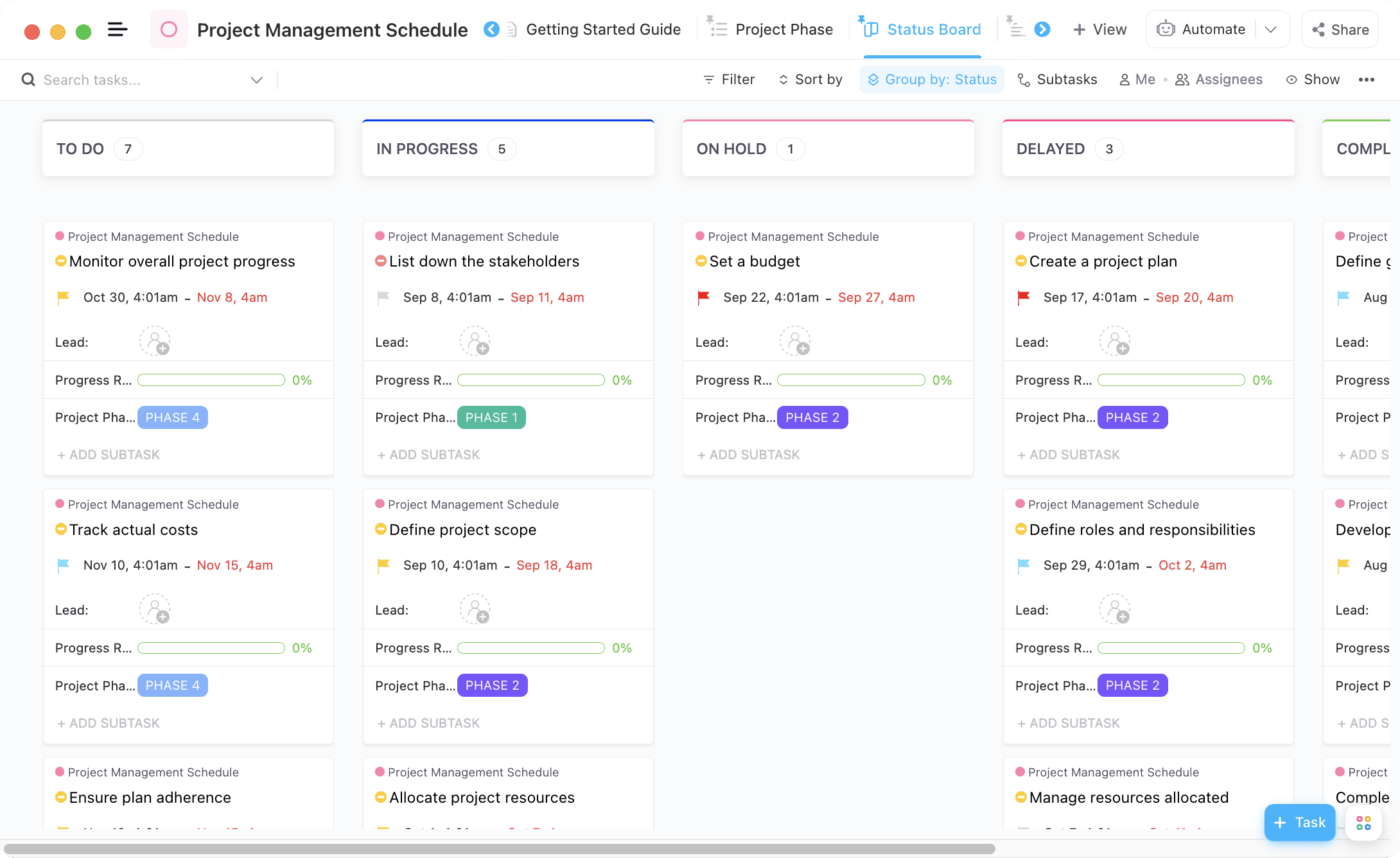
ClickUp 프로젝트 관리 일정 템플릿으로 프로젝트와 팀을 추적하세요
프로젝트 관리 템플릿 ClickUp 프로젝트 관리 일정 템플릿 은 처음부터 끝까지 프로젝트를 플랜할 수 있는 명확한 구조를 제공합니다. 타임라인으로 목표를 설정한 다음, 그 목표를 달성하기 위한 작업을 생성하고 할당하세요. 작업을 할 일 목록으로 정리하고 맞춤형 상태를 사용해 진행 상황을 추적하세요.
Trello 프로젝트 관리 템플릿에는 이러한 기능이 일부 포함되어 있지만, ClickUp은 몇 단계 더 나아갑니다. 시간 추적 및 의존성 기능을 통해 프로젝트를 순조롭게 진행할 수 있습니다. 또한 간트 보기, 프로젝트 단계, 위험 및 문제 보기와 같은 맞춤형 보기를 통해 프로젝트에 대한 고유한 인사이트를 얻을 수 있습니다.
또한, 마감일이 다가오면 팀원에게 알림을 보내 생산성과 성과를 최적화할 수 있습니다. 📫
이 Trello 템플릿 대안은 ClickUp을 사용해 본 경험이 있는 중급 사용자에게 이상적입니다.
3. ClickUp 간단한 칸반 템플릿
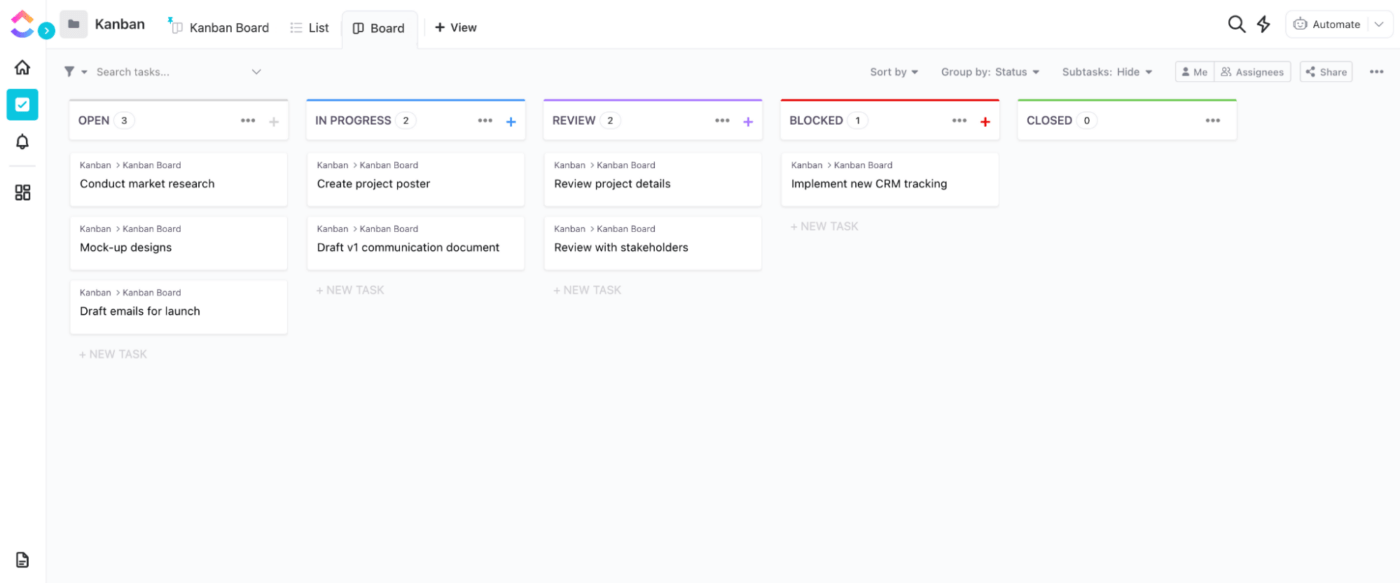
ClickUp의 간단한 칸반 템플릿으로 팀의 리소스를 최대한 활용하세요
또 다른 중급 템플릿인 ClickUp 간단한 칸반 템플릿 은 큰 프로젝트를 관리하기 쉬운 덩어리로 나누어 완료할 때까지 추적하고 관리할 수 있도록 도와줍니다. 이를 사용하여 워크플로우를 관리하고 프로젝트를 제시간에 멋지게 마무리하세요. 😊
작업은 Trello의 프로젝트 관리 템플릿에서와 같이 상태에 따라 할 일, 진행 중, 완료됨 등의 열로 나뉩니다. 워크플로우 규칙은 작업이 한 열에서 다음 열로 이동하는 방식을 자동화하여 시간과 노력을 절약해 줍니다.
ClickUp의 한 가지 장점은 사용자 지정 가능한 대시보드 기능으로, 예를 들어 개요 보기 또는 상세 정보 등 보고 싶은 수준을 선택할 수 있다는 점입니다.
시각적인 레이아웃을 통해 각 팀원의 일일 작업과 프로세스 진행 상황을 정확히 파악할 수 있어 업무 효율을 높일 수 있습니다 팀 관리 리소스와 시간을 더 효과적으로 관리하세요.
4. ClickUp 애자일 스프린트 계획 템플릿
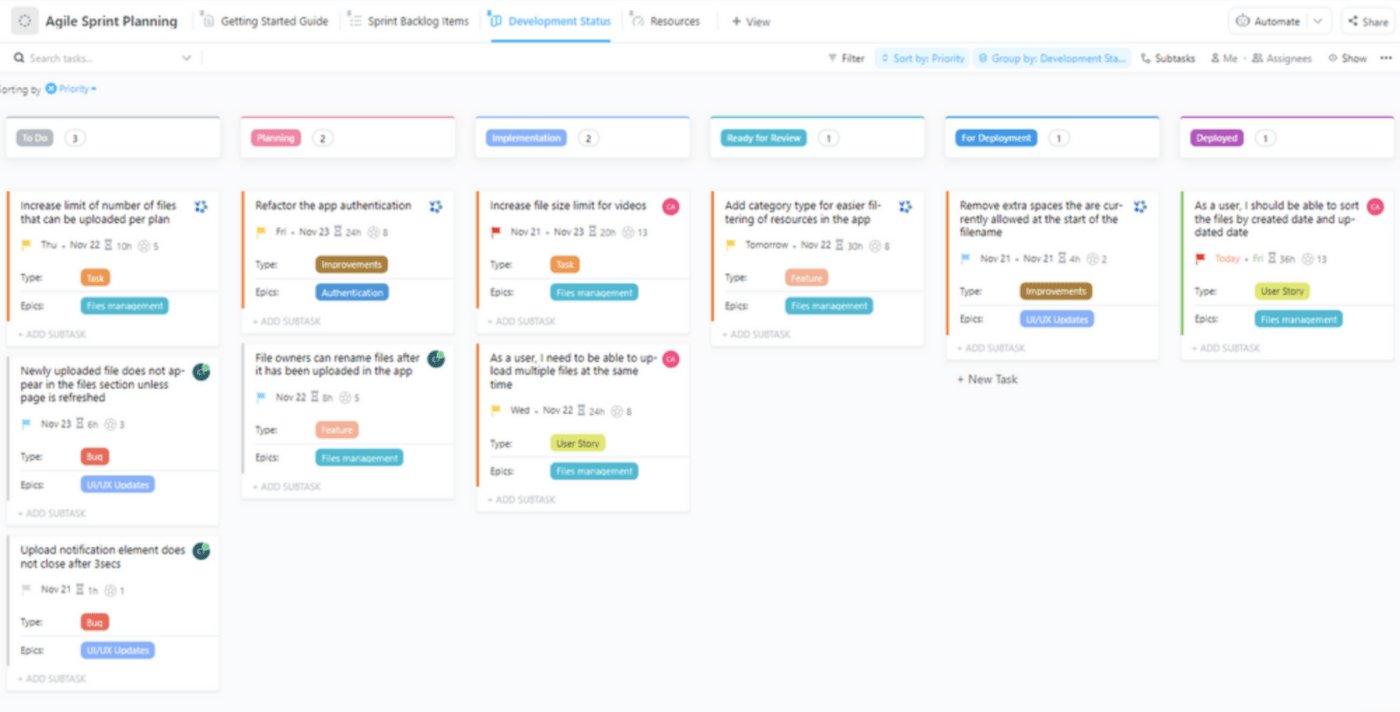
ClickUp의 애자일 스프린트 계획 템플릿으로 촉박한 프로젝트 마감일을 지키세요
애자일 프로젝트 관리 프레임워크는 작업을 빠르게 완료됨에 있어 매우 효과적인 방법이며, Trello 템플릿은 작업 완료를 처리할 수 있지만, ClickUp은 애자일 방법론에 탁월합니다. 🏆
The ClickUp 애자일 스프린트 계획 템플릿 은 마감 기한이 촉박한 복잡한 스프린트를 계획하고 잠재적인 문제나 위험을 미리 처리하는 데 이상적입니다. 이 템플릿을 사용하여 작업, 타임라인, 의존성을 명확히 파악하고 팀과 소통하세요.
스프린트를 완료하는 데 남은 시간을 주시하면서 리소스 업무량 및 스프린트 백로그 항목을 관리하세요. 진행 상황을 시각적으로 추적하면 일이 계획대로 진행되지 않을 때 빠르게 조정하기가 쉽습니다.
5. ClickUp 프로젝트 포스트 모템 템플릿
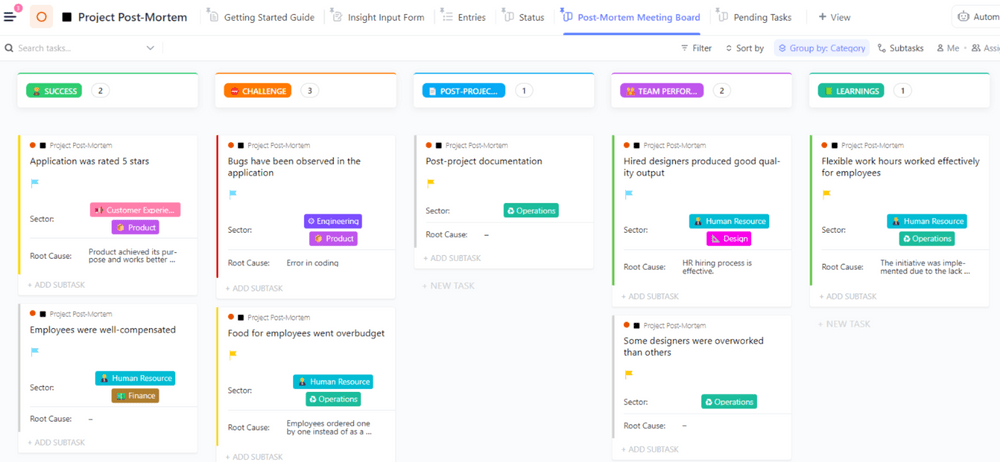
ClickUp 프로젝트 포스트 모템 템플릿으로 문제와 개선할 부분을 파악하세요
프로젝트 포스트 모템 템플릿 ClickUp 프로젝트 포스트 모템 템플릿 는 프로젝트에서 배운 모든 것을 기록할 수 있는 체계적인 형식을 제공하므로 성공과 실패에서 모두 얻을 수 있습니다.
고급 ClickUp 사용자를 위해 설계된 이 템플릿은 프로젝트 플랜에서 효과가 있었던 부분과 그렇지 않았던 부분을 캡처하고 트렌드나 패턴에 대한 인사이트를 제공합니다. 이를 통해 개선이 필요한 부분과 근본적인 문제를 쉽게 파악할 수 있으므로 다음 플랜을 더 스마트하고 효율적으로 수립할 수 있습니다.
비슷한 Trello 프로젝트 관리 템플릿이 있긴 하지만, ClickUp의 포스트 모템 템플릿 를 사용하면 신규 입력, 조사 중, 해결되지 않음, 해결됨과 같은 맞춤형 상태로 문제의 진행 상태를 추적할 수 있습니다.
또한, 상태 또는 보류 중인 작업 등 원하는 형식으로 프로젝트 정보를 보기도 하고, 기본 제공 인사이트 입력 양식에 배운 내용을 캡처할 수도 있습니다. 📝
6. ClickUp 30-60-90일 플랜 템플릿
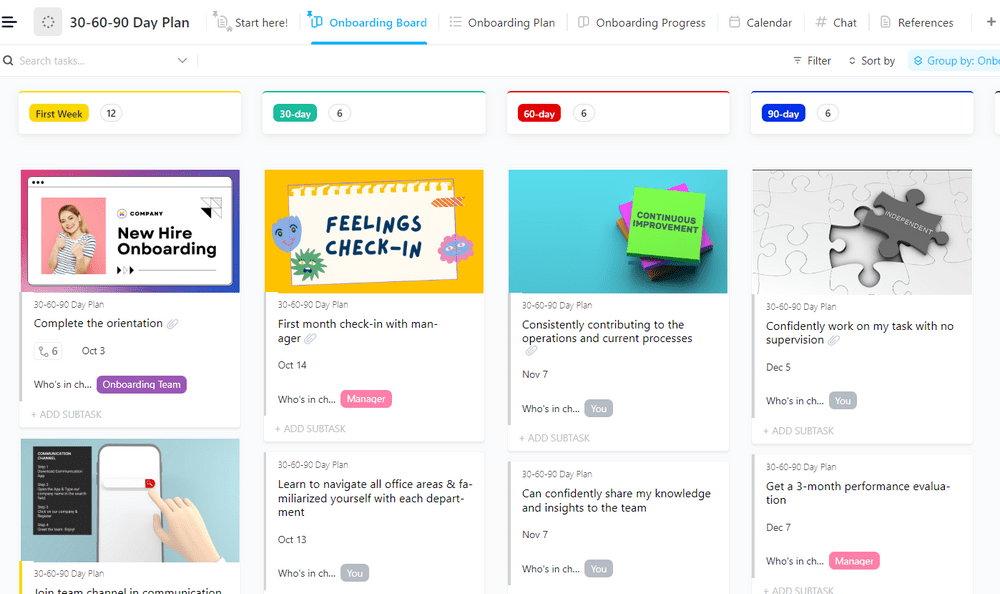
ClickUp 30-60-90일 플랜 템플릿으로 시작하세요
The ClickUp 30-60-90일 플랜 템플릿 는 목표를 설정하고, 마일스톤을 확인하고, 목표를 달성하기 위한 실행 단계를 마련하도록 안내합니다. 이 템플릿은 신입사원이 새로운 역할에 빠르게 적응할 수 있도록 지원하기 위해 고안되었지만, 향후 3개월 동안 프로젝트 관리 템플릿으로 누구에게나 유용합니다. 🗓️
해당 기간에 완료됨에 필요한 명확한 비전을 가지고 주간 플랜과 일일 할 일로 세분화하여 체계적이고 계획적으로 업무를 추적하세요.
유사한 Trello 템플릿이 제공하는 기능을 넘어, ClickUp 버전은 할 일, 진행 중, 클라이언트 대기 중 또는 완료됨과 같은 맞춤형 상태를 제공하여 각 작업이 진행 중인 위치를 정확히 추적할 수 있습니다. 또한, 작업을 달력으로 확인하고, 시간 및 의존성을 추적하거나, ClickUp 플랫폼에서 바로 동료와 채팅할 수 있습니다.
7. ClickUp 비즈니스 플랜 템플릿
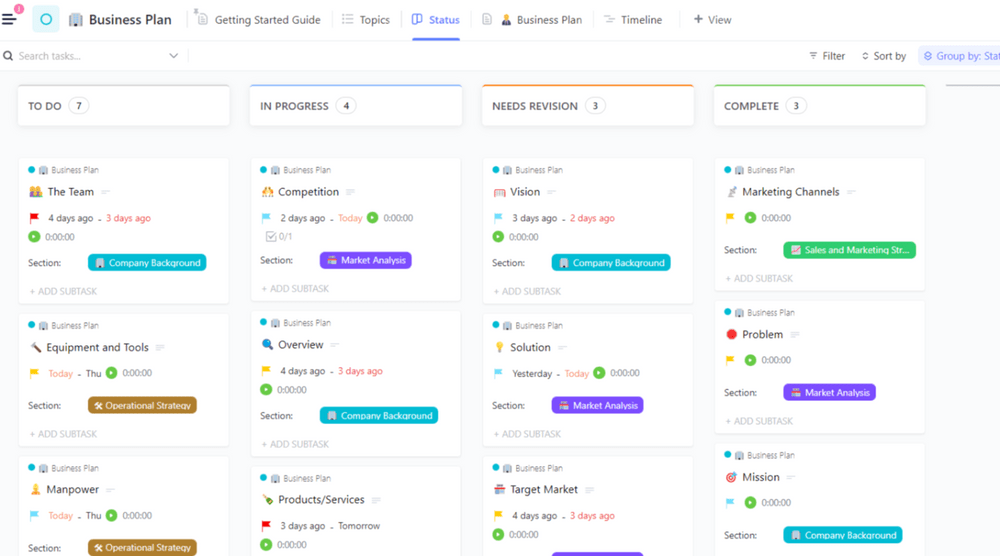
ClickUp 비즈니스 플랜 템플릿으로 비즈니스 목표, 전략 및 실행 단계를 계획하세요
의 ClickUp 비즈니스 플랜 템플릿 는 기업가와 소규모 비즈니스 소유자에게 필수입니다. 미션, 비전, 팀부터 시작하여 비즈니스 전략의 모든 측면을 명확하게 파악하는 과정을 안내합니다.
또한 철저한 시장 분석을 통해 경쟁 우위를 파악하고 영업, 마케팅, 운영 전략을 계획할 수 있습니다. 마일스톤과 메트릭은 프로젝트 리소스와 진행 상황을 측정하여 위험을 조기에 파악하고 이에 대한 플랜을 세울 수 있도록 도와줍니다. 🚩
이 템플릿은 실행 단계를 계획하고 마감일을 지정할 수 있는 간트 차트 기능 등, 동등한 Trello 프로젝트 관리 템플릿에 비해 몇 가지 장점이 있습니다. 할 일, 진행 중, 참조, 승인됨, 수정 필요 또는 완료와 같은 사용자 정의 상태와 필드는 각 단계에서 어떤 일이 일어나고 있는지 정확히 알려줍니다.
프로젝트 플랜이 정리되면 비즈니스 플랜의 관점에서 모든 것을 보거나 주제, 타임라인 또는 상태에 따라 보도록 선택해 보세요.
8. ClickUp 의사 결정 및 변경 로그 템플릿
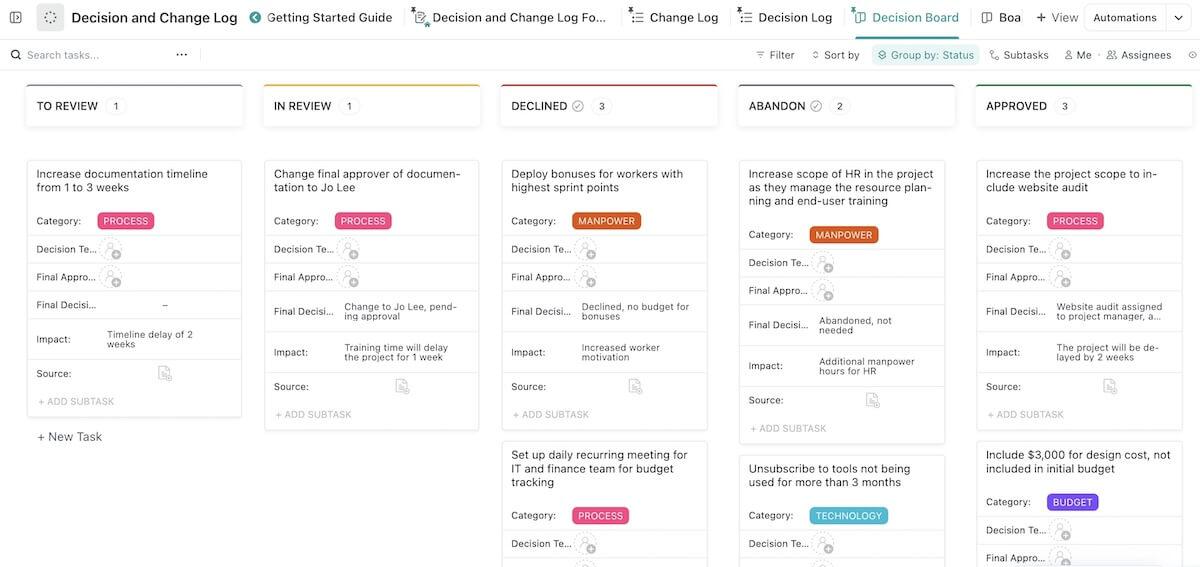
ClickUp 의사 결정 및 변경 로그 템플릿으로 비즈니스 의사 결정의 이유와 진행 상황을 추적하세요
오늘날의 세상에서는 모든 것이 빠르게 변화하고 있으며, 이에 발맞추려면 비즈니스도 진화해야 합니다. 비즈니스도 이에 발맞춰 진화해야 합니다 ClickUp 의사 결정 및 변경 로그 템플릿 는 의사 결정과 그 결정을 지원하는 모든 백업 데이터를 캡처하도록 설계된 중간 수준의 템플릿입니다. 이를 통해 투명성과 책임성을 향상하고 모든 이해관계자에게 모든 단계의 정보를 제공할 수 있습니다. 💪
Trello 템플릿에서 한 단계 더 나아가, 이러한 결정을 타임라인이 있는 추적 가능한 작업으로 전환하고, 그 영향과 최종 결정을 문서화하여 팀원에게 할당할 수 있습니다. 사용자 지정 필드는 프로세스, 예산, 인력 결정 등 결정의 범주를 명확히 하고, 사용자 지정 상태는 결정이 검토 중, 검토 중, 승인, 거부, 포기 중인지 여부를 알려줍니다.
9. ClickUp 하이 레벨 프로젝트 플랜 템플릿
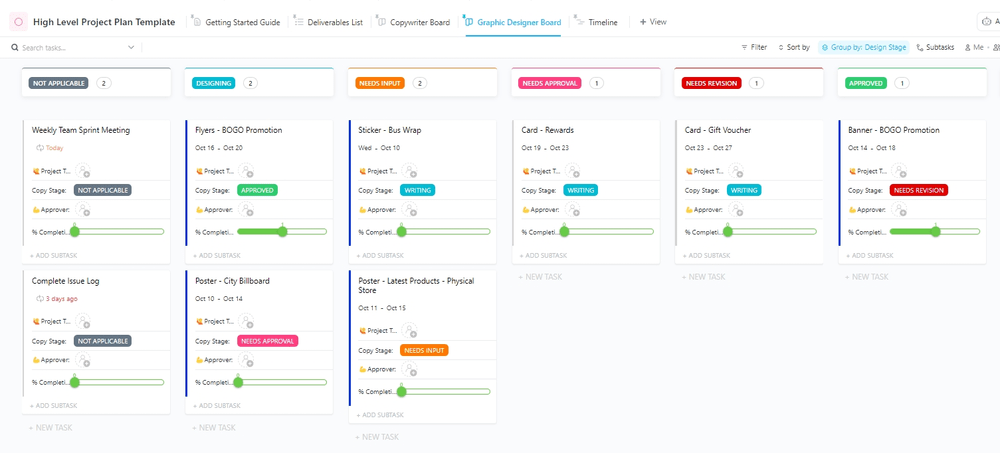
ClickUp 하이 레벨 프로젝트 계획 템플릿을 사용하여 프로젝트를 개요 또는 세부 작업 수준에서 확인하세요
성공적인 프로젝트 계획은 복잡하지만 ClickUp 하이 레벨 프로젝트 플랜 템플릿 는 프로세스를 간소화하고 빠르게 진행할 수 있도록 도와줍니다. 또한 목표를 명확히 하고, 이해관계자를 식별하고, 모든 팀원의 기대치를 설정하여 모두가 같은 페이지에서 당면한 작업에 집중할 수 있도록 합니다. 🎯
프로젝트의 모든 단계에 대한 개략적인 개요부터 시작하세요. 그런 다음 마감일이 있는 작업을 설정하고 팀원에게 작업을 할당하세요. 복사 단계 또는 디자인 단계와 같은 사용자 지정 필드와 할 일, 진행 중, 배포됨과 같은 사용자 지정 상태를 사용해 모든 단계에서 해당 작업을 추적하세요.
언제나 그렇듯, ClickUp은 Trello 프로젝트 관리 템플릿에 비해 여러 가지 장점이 있는데, 특히 다음과 같은 다양한 보기 옵션을 사용할 수 있습니다 결과물 목록, 타임라인, 그래픽 디자이너 보드, 카피라이터 보드.
10. ClickUp 아이젠하워 매트릭스 템플릿
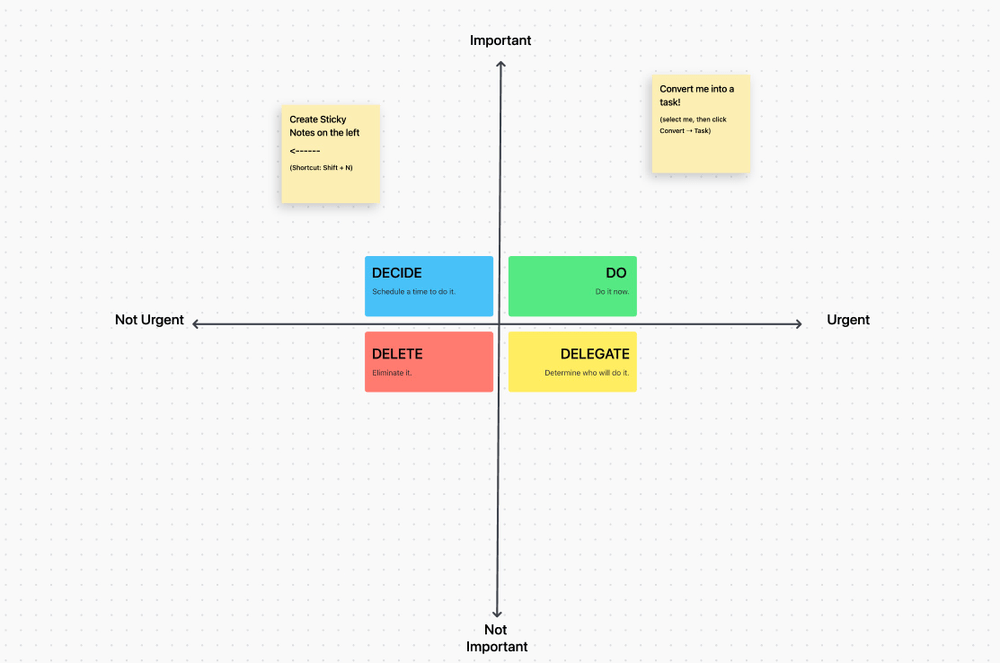
ClickUp 아이젠하워 매트릭스 템플릿으로 우선순위를 명확히 하세요
해야 할 일이 많을 때는 무엇에 집중해야 할지 결정하기가 쉽지 않습니다. 하지만 ClickUp 아이젠하워 매트릭스 템플릿 은 이러한 문제를 해결하여 스트레스 수준을 낮추고 생산성을 향상시킵니다. 📈
내장된 화이트보드를 사용해 모든 작업을 브레인스토밍하고 캡처한 후 긴급성과 중요도에 따라 카테고리에 할당하면 항상 최우선순위가 무엇인지 정확히 알 수 있습니다. 그런 다음, 우선순위에 맞는 마감일이 있는 작업을 만들어 가장 중요한 일을 먼저 완료됨. 매트릭스를 상위 수준에서 보기로 시각적 개요를 바로 확인하거나 원하는 사분면으로 드릴다운하여 세부 정보를 확인할 수 있습니다.
Trello 템플릿에서는 우선순위가 스윔레인으로만 표시되지만, ClickUp에서는 작업 목록, 아젠다 또는 화이트보드 매트릭스로서 할 일 또는 완료됨과 같은 상태별로 정렬된 스윔레인으로 볼 수 있습니다.
ClickUp 프로젝트 관리 템플릿으로 프로젝트 마스터하기
Trello는 잘 알려져 있고 평판이 좋은 프로젝트 관리 도구이며, Trello 템플릿은 프로젝트에 좋은 출발점을 제공할 수 있지만, 유일한 옵션은 아니며 심지어 최고의 옵션도 아닙니다.
ClickUp은 본격적인 프로젝트 관리 및 생산성 플랫폼으로, Trello가 제공하는 모든 것, 그리고 훨씬 더 많은 것을 제공합니다. 프로젝트 관리의 모든 측면을 다루는 템플릿과 카테고리와 진행 상태를 추적하는 데 도움이 되는 사용자 정의 필드 및 상태를 통해 항상 진행 상황을 파악할 수 있습니다. 여기에 프로젝트 플랜의 여러 보기를 선택할 수 있는 기능까지 더하면 ClickUp은 이길 수 없는 최고의 도구입니다. 🥇 무료로 가입하기 지금 바로 ClickUp에 가입하고 프로젝트 관리와 비즈니스 성공을 한 단계 업그레이드하세요. 🙌

